Hay diversos métodos para transferir información entre el servidor y otros computadores, uno de los más seguros consiste en emplear una conexión encriptada como las ofrecidas por ssh. Para emplear este método desde el servidor OpenBSD (o otro sistema tipo Unix que cuente con OpenSSH) se puede usar bien scp desde la línea de comandos o el programa filezilla.
filezilla le permite transmitir archivos a un servidor.
Puede usarse sobre sistemas operativos OpenBSD, Linux, Mac OS X y Windows. Soporta los protocolo FTP, SFTP y FTP sobre SSL.
Una vez instalado ejecutelo y configure la primera vez la conexión a su servidor desde el menú ->. Del siguiente ejemplo adapte el nombre del servidor y de usuario.
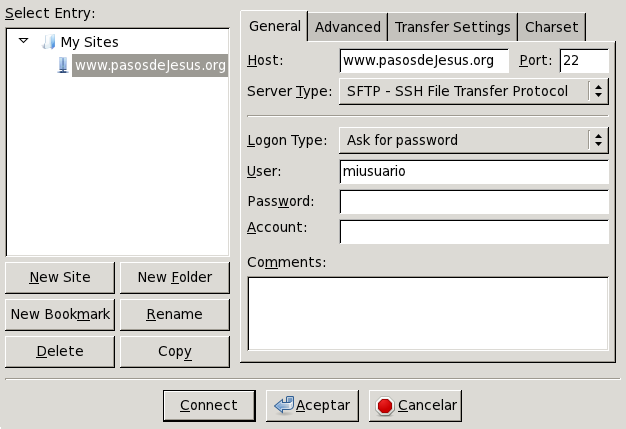
Una vez configurada la encontrará al abrir FileZilla e ingresar a Archivos->Sitios. Cuando elija Conectar se iniciará una conexión encriptada, con un intercambio inicial de llaves que debe aceptar, después aparecerán paneles como los siguientes:
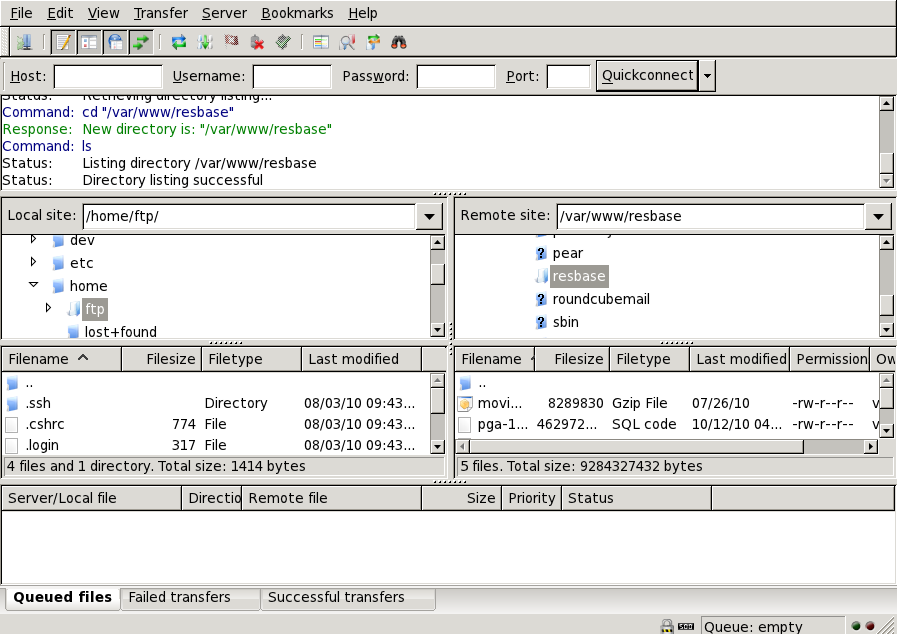
Note que al lado izquierdo están las carpetas y archivos de su computador local, mientras que al lado derecho están las carpetas y archivos del servidor. Para transmitir un archivo de uno a otro basta que lo arrastre.
Si por ejemplo desea transferir el archivo
ideas.txt del servidor
OpenBSD practica.pasosdeJesus.org a otro servidor tipo
Unix que tenga instalado y configurado ssh (digamos
comp.trabajo.net), a la cuenta de un
usuario mateo, en el
directorio personal:
$ scp ideas.txt mateo@comp.trabajo.net:personal
Si desea transmitir el archivo
metodo.txt del directorio
personal del servidor
comp.trabajo.net al directorio en el que
está ubicado en practica.pasosdeJesus.org:
$ scp juan2@comp.trabajo.net:personal/metodo.txt .
Note que scp es similar a cp (pues permite copiar un archivo fuente en uno destino[9]) sólo que el archivo fuente o el archivo destino pueden estar en otra máquina.
Dado que Windows no tiene un servidor ssh por defecto, es posible transmitir archivos a y desde sistemas Windows sólo desde el computador con Windows usando un programa como winscp (disponible en http://winscp.sf.net o pscp que se distribuye junto con putty (Sección 3, “Conceptos básicos”).